Der Anschluss mehrerer Bildschirme an Ihren Mac kann Ihre Produktivität erheblich steigern und die Erledigung verschiedener Aufgaben vereinfachen. Ein wichtiger Aspekt ist die Position des Docks, da es sich um eine wesentliche Funktion des Mac handelt. Wenn Sie über mehrere Bildschirme verfügen, möchten Sie es möglicherweise auf beiden Bildschirmen anzeigen. Ist dies möglich oder wird das Mac-Dock immer auf den zweiten Bildschirm verschoben? Lesen Sie weiter, um mehr darüber zu erfahren.
Kann das Dock gleichzeitig auf allen Mac-Bildschirmen angezeigt werden?
Die allgemeinen Optionen zur Anzeige des Docks finden Sie in den Systemeinstellungen unter „Schreibtisch & Dock“.
Dort gibt es jedoch keine Option, das Dock auf allen Bildschirmen anzuzeigen. Sie können die Position des Docks festlegen, die Option zum Ein- und Ausblenden aktivieren und auswählen, ob und wie das Dock animiert werden soll, wenn Programme geöffnet oder Fenster minimiert werden. Hier gibt es jedoch keine Möglichkeit, das Dock auf allen Bildschirmen anzuzeigen.
Als Nächstes suchen wir in den Systemeinstellungen im Abschnitt „Displays“ nach einer Einstellung, mit der wir das Dock auf allen Bildschirmen anzeigen können. Hier muss es doch sein, oder? Leider nein. In den Anzeigeeinstellungen gibt es keine Option, um das Dock auf allen Bildschirmen anzuzeigen.
So zeigen Sie das Dock auf allen Mac-Monitoren an
Wir haben also festgestellt, dass es keine Möglichkeit gibt, das Dock auf allen Mac-Bildschirmen gleichzeitig anzuzeigen. Sie können jedoch auswählen, auf welchem Bildschirm das Dock angezeigt werden soll. Und Sie können das Dock auf allen mit Ihrem Mac verbundenen Bildschirmen anzeigen, nur eben nicht gleichzeitig. So geht's:
- Öffnen Sie das Apple-Menü und klicken Sie auf „Systemeinstellungen“.
- Wählen Sie „Displays“ und klicken Sie dann auf „Anordnen“.
- Klicken Sie auf die weiße Leiste oben auf einem der Bildschirme im Fenster und ziehen Sie sie auf den anderen Bildschirm. Dadurch wird die Menüleiste von einem Bildschirm auf den anderen verschoben und dieser Bildschirm wird zum primären Bildschirm. Das Dock wird immer auf dem primären Bildschirm angezeigt.
- Um das Dock auf dem anderen Bildschirm anzuzeigen, ziehen Sie die Menüleiste einfach wieder zurück.
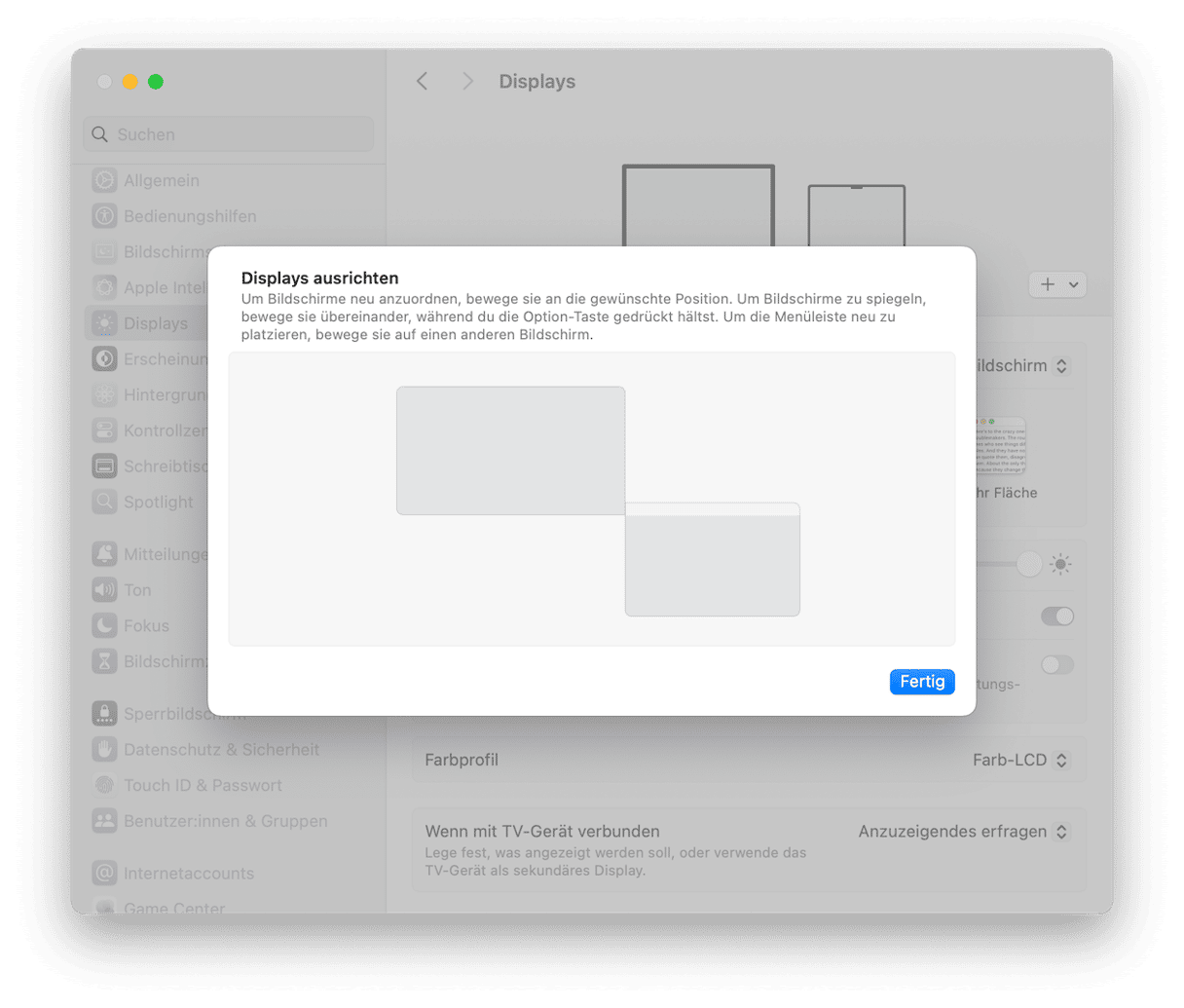
Wenn Sie das Dock auf einem anderen Bildschirm anzeigen möchten, ohne zu den Systemeinstellungen zu wechseln, bewegen Sie den Cursor an den unteren Rand des Bildschirms, auf dem das Dock angezeigt werden soll, und bewegen Sie den Cursor dann weiter nach unten. Das Dock sollte sich auf diesen Bildschirm verschieben. Diese Methode funktioniert jedoch nur, wenn sich das Dock am unteren Rand des Bildschirms befindet und nicht an der Seite.
So wirkt sich die Bildschirm-Anordnung auf die Bewegung des Docks aus
Die Art und Weise, wie Sie die Bildschirme in den Systemeinstellungen > „Displays“ anordnen, wirkt sich auch darauf aus, wie sich das Dock beim Ziehen der Menüleiste über die Bildschirme bewegt. Beachten Sie dabei Folgendes:
- Das Dock kann nur zwischen Bildschirmen verschoben werden, die im Bereich „Anordnen“ exakt ausgerichtet sind. Wenn z. B. ein Bildschirm über einem anderen angezeigt wird, können Sie das Dock verschieben, indem Sie den Cursor über den horizontalen Rand beider Bildschirme bewegen. Wenn die Bildschirme jedoch nebeneinander angeordnet sind, können Sie das Dock nur verschieben, indem Sie den Cursor zwischen den Bildschirmen bewegen.
- Wenn die Bildschirme nicht aufeinander ausgerichtet sind (wie im Bildschirmfoto im vorherigen Schritt), können Sie das Dock nur verschieben, wenn Sie den Cursor an die Stelle ziehen, an der sich die Ränder der beiden Bildschirme im Abschnitt „Anordnen“ überlappen.
Wenn Sie das Dock also leicht verschieben möchten, sollten Sie die Monitore wie in der folgenden Abbildung anordnen.
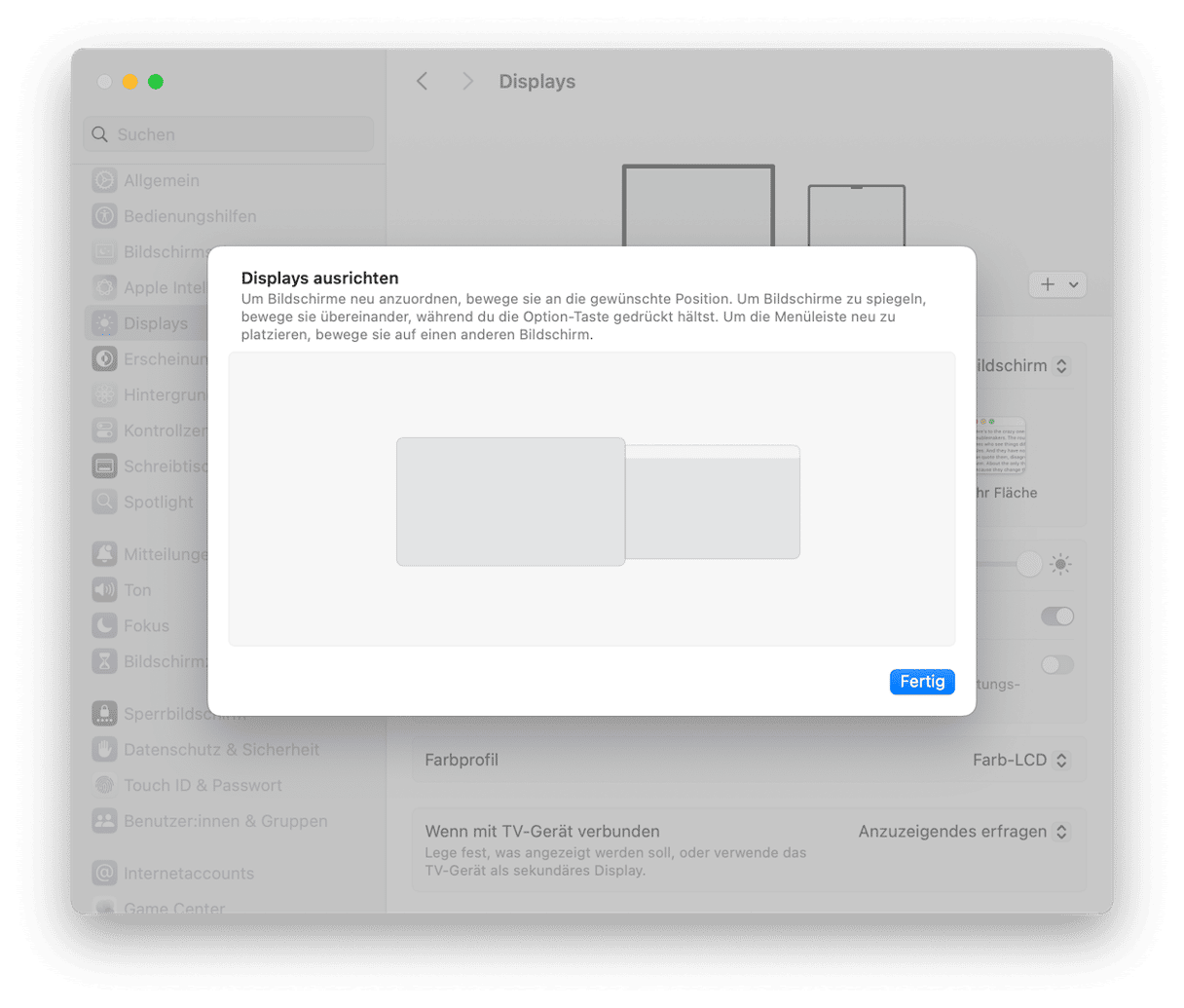
So bereinigen und optimieren Sie Ihren Mac
Unabhängig davon, wie viele Bildschirme Sie mit Ihrem Mac verwenden, ist es wichtig, dass er frei von Datenmüll ist und so schnell und optimal wie möglich läuft. Sie können manuell dafür sorgen, indem Sie Datenmüll aufspüren und entfernen, Cache-Dateien löschen, Anmeldeobjekte verwalten und Zugriffsrechte reparieren. Dies nimmt jedoch viel Zeit in Anspruch, und es besteht die Gefahr, dass Sie etwas übersehen.
Verwenden Sie stattdessen ein Tool, das speziell für diesen Zweck entwickelt wurde. Noch besser ist es, wenn dieses Tool Ihren Mac auch auf Malware überprüft und wichtige App-Updates installiert. CleanMyMac verfügt über eine Funktion namens „Smart Care“, die all diese Aufgaben übernimmt. Sie müssen lediglich auf die Schaltfläche „Scannen“ klicken, den Rest erledigt das Programm für Sie. Nach Abschluss des Vorgangs können Sie die Empfehlungen umsetzen, indem Sie sofort auf „Ausführen“ klicken, oder sich die Ergebnisse genauer ansehen, bevor Sie entscheiden, was zu tun ist. Holen Sie sich die kostenlose Testversion von CleanMyMac und probieren Sie es aus.
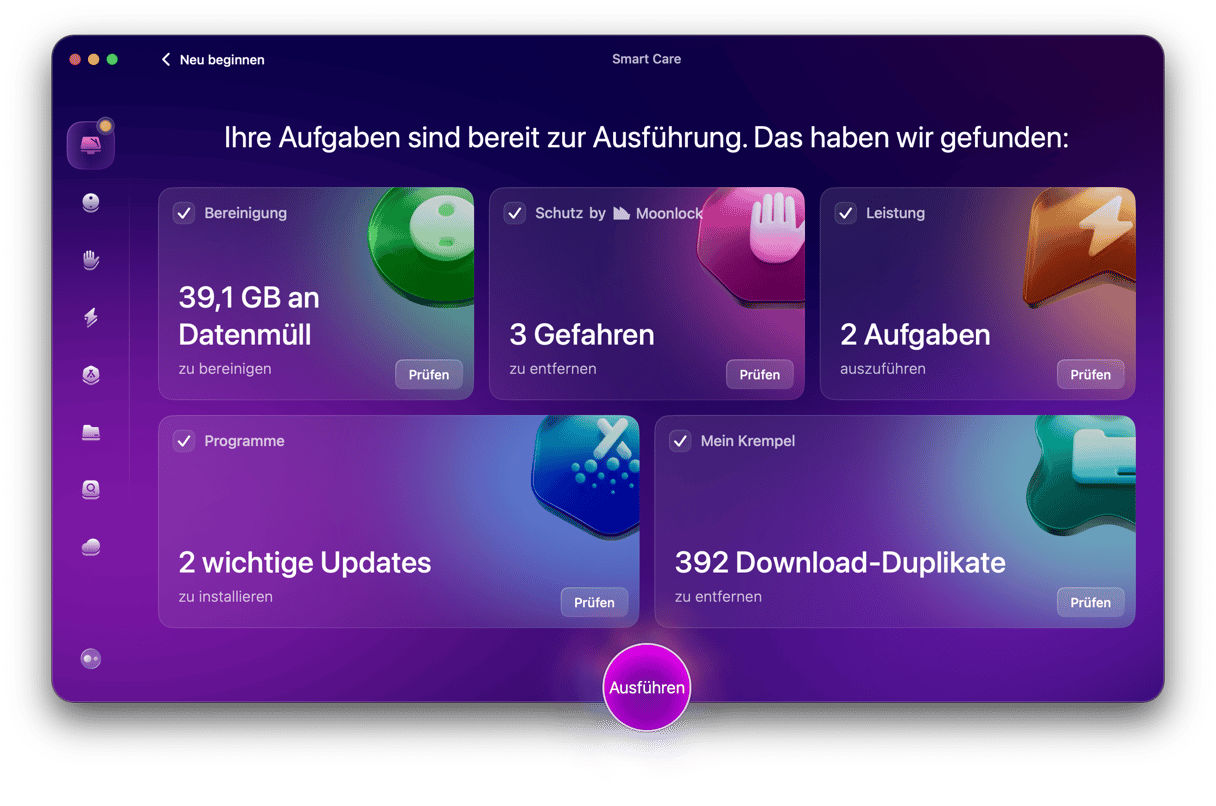
So ändern Sie den Hauptbildschirm auf einem Mac
Wenn Sie mit mehreren Bildschirmen arbeiten, können Sie einen davon als Hauptbildschirm festlegen. Das bedeutet, dass alle wichtigen Systemelemente auf diesem Bildschirm angezeigt werden, einschließlich der Menüleiste, des Docks und aller neu geöffneten Programme und Fenster. Hier sind die Schritte:
- Schließen Sie den externen Monitor an und gehen Sie zu „Systemeinstellungen“ > „Displays“.
- Wählen Sie den Bildschirm aus, den Sie als primären Bildschirm verwenden möchten – entweder den integrierten Bildschirm Ihres Mac oder Ihren externen Monitor.
- Wählen Sie im Menü neben „Verwenden als“ die Option „Hauptbildschirm“.
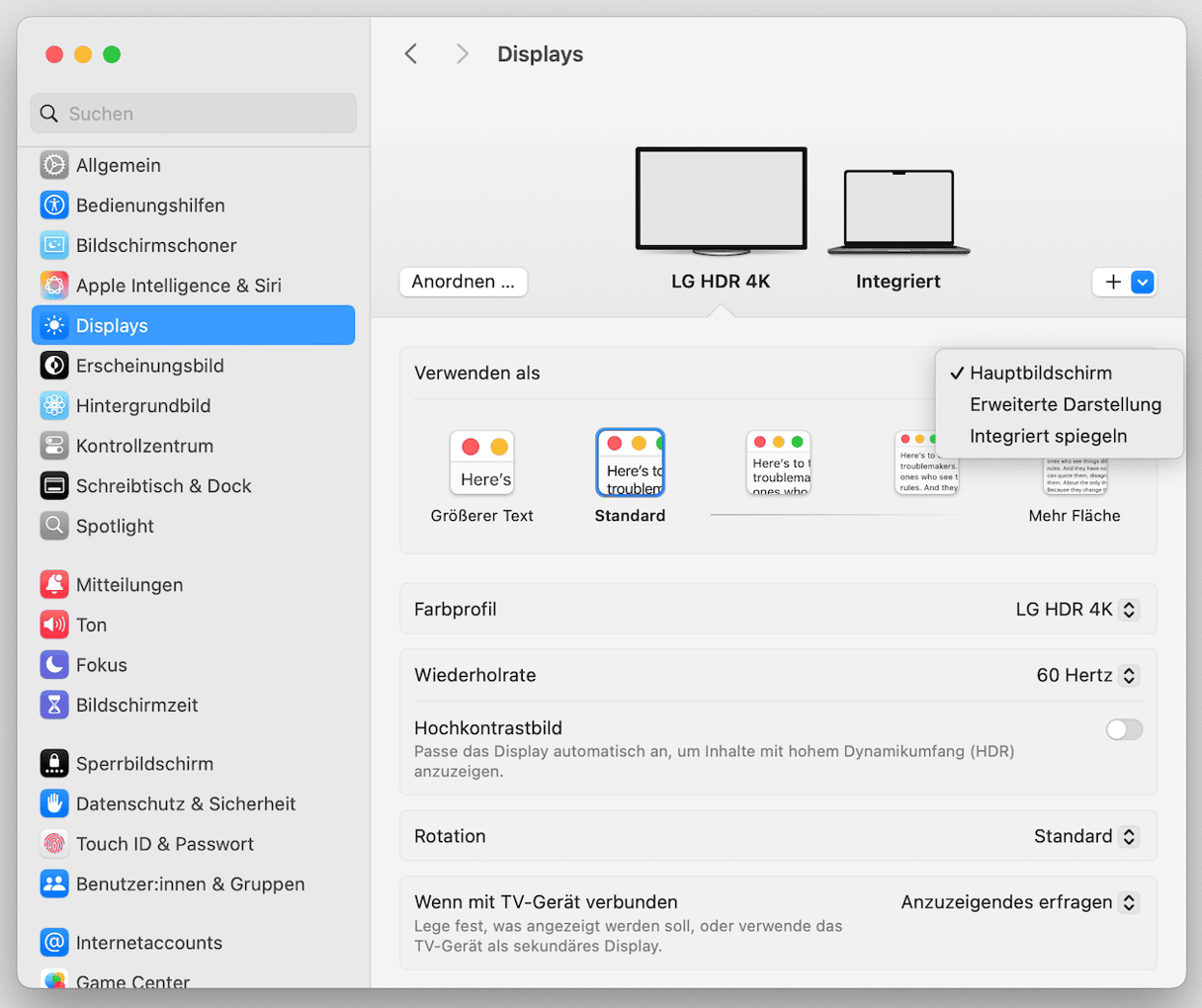
Das Dock wurde versehentlich auf einen anderen Bildschirm verschoben: Lösungen
Bei einigen Benutzern wurde das Mac-Dock versehentlich auf den zweiten Bildschirm verschoben. In diesem Fall hilft es nicht, die Menüleiste und den Hauptbildschirm in den Systemeinstellungen zu ändern, da sich die Menüleiste weiterhin auf dem ursprünglichen Bildschirm befindet. Sie können jedoch den oben beschriebenen Trick anwenden: Ziehen Sie den Cursor über den unteren Rand des Bildschirms, auf dem das Dock angezeigt werden soll, und es sollte sich auf diesen Bildschirm verschieben. Beachten Sie, dass dies nur funktioniert, wenn sich das Dock am unteren Bildschirmrand befindet. Wenn Sie es so eingestellt haben, dass es an der Seite angezeigt wird, müssen Sie dies möglicherweise zumindest vorübergehend ändern. Das geht so:
- Öffnen Sie das Apple-Menü und klicken Sie auf „Systemeinstellungen“.
- Wählen Sie „Schreibtisch & Dock“.
- Setzen Sie „Position auf dem Bildschirm“ auf „Unten“.
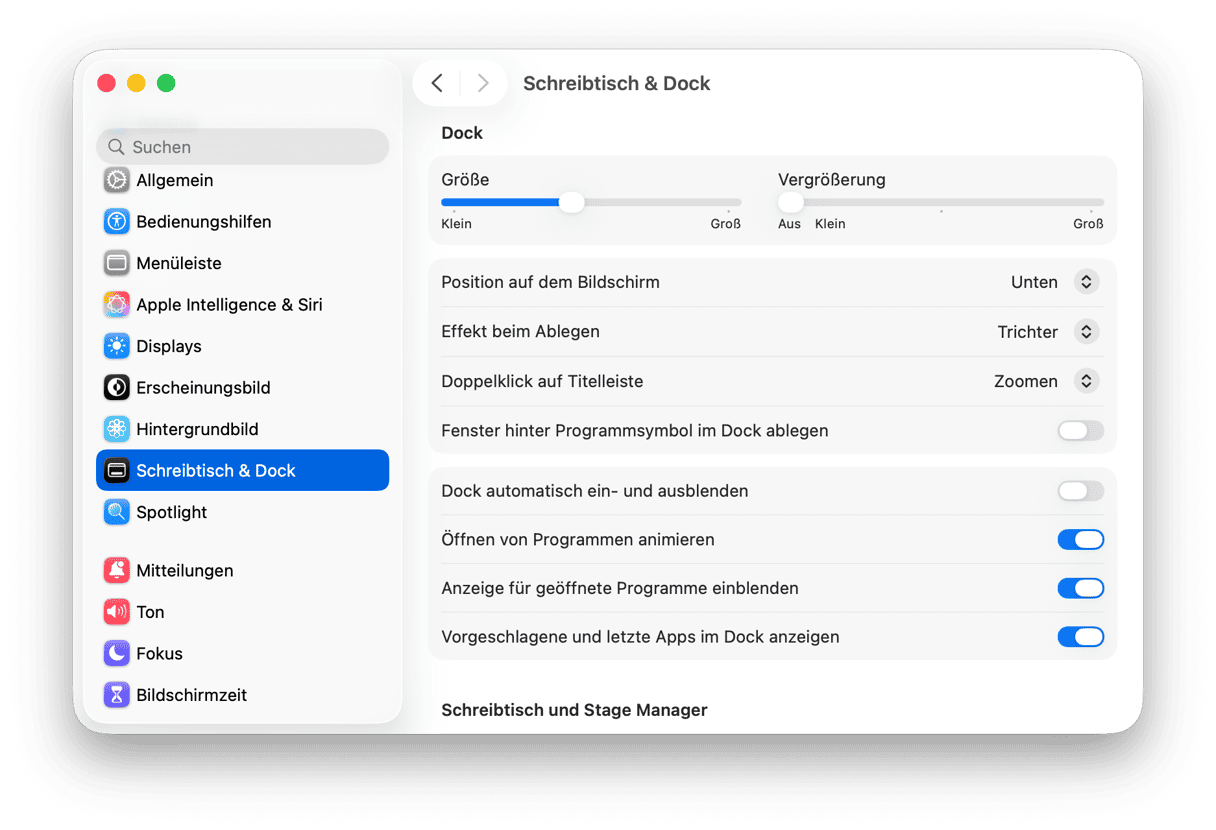
Wenn dieser Trick nicht funktioniert, deaktivieren Sie die Option „Dock automatisch ein- und ausblenden“, falls diese aktiviert ist.
Es kann vorkommen, dass das Dock auf einen anderen Bildschirm verschoben wird, wenn Ihr Mac den als Hauptbildschirm festgelegten Bildschirm nicht mehr erkennt. In diesem Fall wird der Bildschirm wahrscheinlich ausgeschaltet und das Dock verschoben. Überprüfen Sie die Kabelverbindungen und schalten Sie den Monitor aus und wieder ein, wenn dieses Problem auftritt.
Viele von uns verwenden mehr als einen Bildschirm mit dem Mac. Dies ist besonders nützlich, wenn Sie ein MacBook Pro oder MacBook Air als Hauptcomputer verwenden. Auch wenn Sie einen Desktop-Mac haben, können Sie mit zwei oder mehr Bildschirmen produktiver arbeiten. Wenn Sie mehrere Bildschirme verwenden, sollten Sie diese Ihren Bedürfnissen entsprechend einrichten. Befolgen Sie die oben genannten Schritte, um das Dock auf dem gewünschten Bildschirm anzuzeigen und eventuell auftretende Probleme zu beheben.






